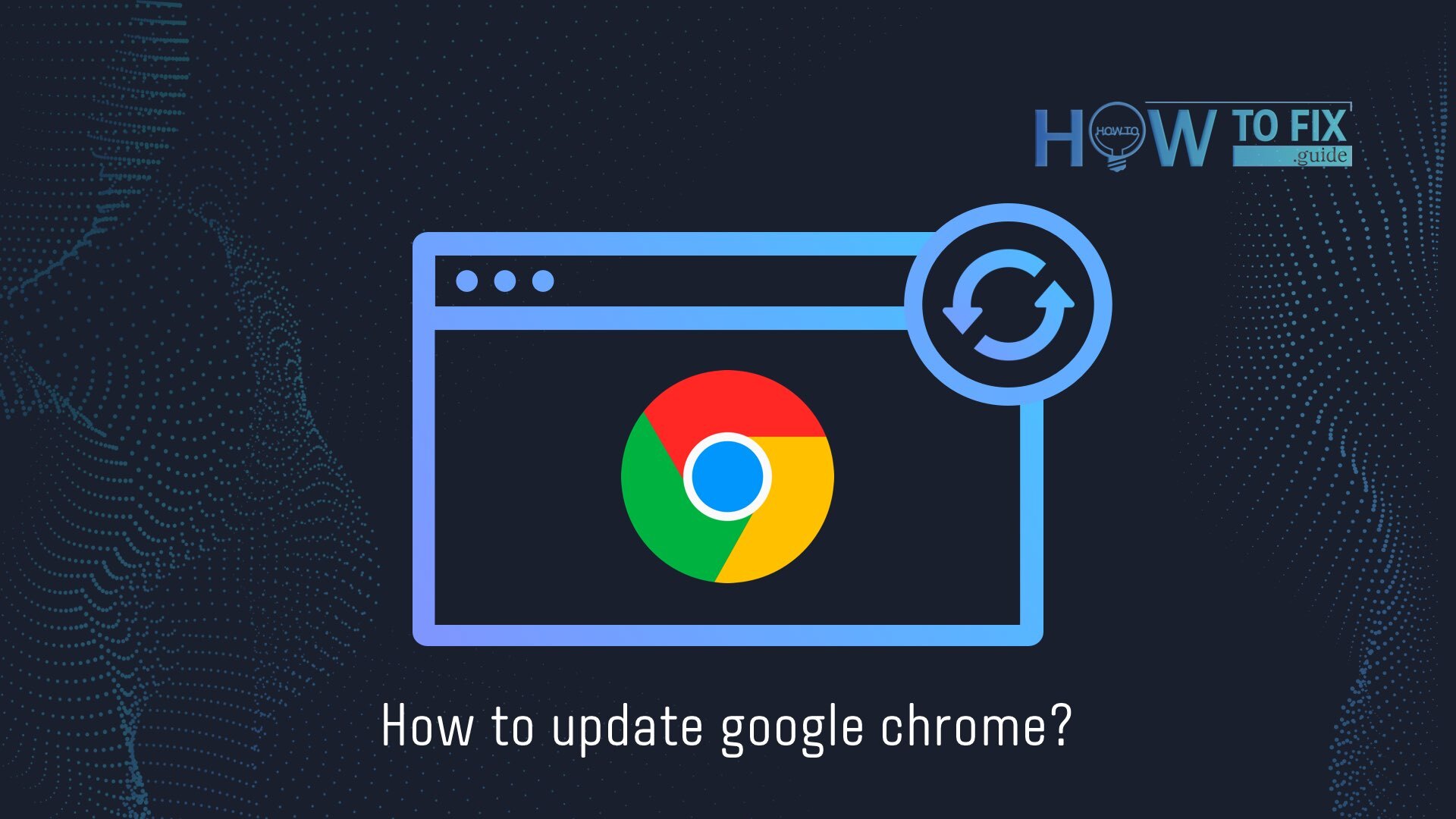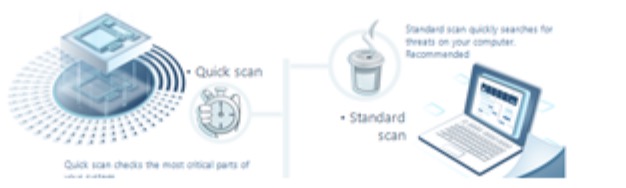Perché aggiornare Chrome in generale, potresti chiedere? Ogni giorno nel mondo della tecnologia ci sono sempre più nuovi bloatware, attacchi di phishing e intrusi che tentano di rubare dati personali e di utilizzarli. Per proteggere il tuo browser web e acquistare nuove funzionalità, dovrai aggiornarlo. L’aggiornamento ti aiuterà a migliorare la qualità del tuo browser, a proteggerlo dagli intrusi e a fornire nuove funzionalità.
Spesso l’aggiornamento avviene in modalità automatica, ma a volte ci sono casi in cui è necessario aggiornarsi.
Come aggiornare Google Chrome sul computer in pochi clic
Ecco alcuni passaggi per aggiornare Chrome su un computer Mac o Windows.
- Apri il browser Google Chrome.
- Nell’angolo in alto a destra, devi digitare un’icona con tre punti.
- Fai clic con il mouse su “Aiuto” e scegli “Informazioni su Google Chrome”.
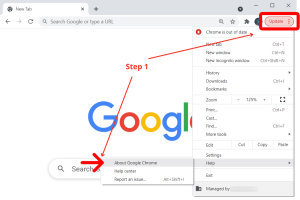
- Al termine dell’aggiornamento, fai clic su “Riavvia”. Quindi, se l’aggiornamento è disponibile, dovresti scaricarlo e riavviare il browser.
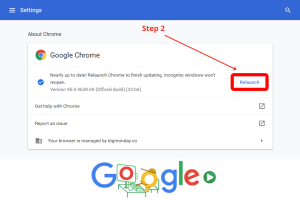
Questo aggiornamento è ora completo e si applica a computer Windows e Mac.
Come aggiornare il browser Chrome su Android
Diversi passaggi per farlo:
- Su un dispositivo mobile Android, vai all’app Google Play Store (per farlo, vai al menu dell’applicazione sul tuo dispositivo)
- Nell’angolo in alto a destra dello schermo, digita l’icona del tuo profilo.
- Scegli “Gestisci app e dispositivi”.
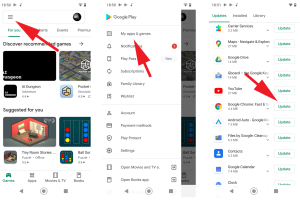
Brevi istruzioni su come aggiornare Google Chrome su Android
- Fai clic su “Visualizza dettagli”. Può essere in “Aggiornamenti disponibili”.
- Fai clic su “Aggiorna” accanto a Google Chrome. Forse devi scorrere verso il basso per vedere l’app.
- Nell’angolo in alto a destra, puoi fare clic su “Aggiorna tutto” se desideri aggiornare tutte le tue applicazioni. Ma devi sapere che ci vuole più tempo.
Come aggiornare Chrome su iPhone
Diversi passaggi per farlo:
- Sarebbe d’aiuto se lo aprissi sull’App Store del tuo iPhone.
- Nell’angolo in alto a destra dello schermo, digita l’icona del tuo profilo.
- Scorri la pagina verso il basso e fai clic su “Aggiorna” accanto a Google Chrome.
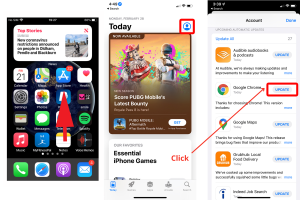
A volte le app di aggiornamento di Google Chrome potrebbero non essere elencate. Devi scorrere la pagina verso l’alto e tirare l’icona sopra del tuo profilo, quindi attendere e l’elenco delle app da aggiornare verrà aggiornato.
User Review
( votes)References
- 10 suggerimenti di lavoro per la protezione dei dati personali: https://gridinsoft.com/blogs/protect-your-personal-data/
- Come rimuovere Yahoo Search da Chrome?: https://gridinsoft.com/blogs/remove-yahoo-search-from-chrome/